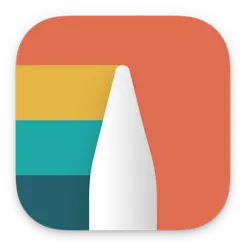
Noteshelf 3: デジタルノート (総合 3834位)
価格 : 無料
App Store 評価 :

4.3 (評価数 : 81)
カテゴリー | ショッピング/健康 (アプリケーション) |
バージョン | 4.10 |
App Store
更新日 | 2025/09/12 |
開発者 | Fluid Touch Pte. Ltd. |
対応機種 | iPhone(iOS 17.0以降)、iPad(iPadOS 17.0以降)、Mac(macOS 13.0以降)、Apple Watch(watchOS 9.0以降)、Apple Vision(visionOS 1.0以降) |
対応言語 | |
サイズ | 213.5MB |
情報取得日 | 2025/12/31 |
| 
|
(評価数)
90
-
-
-
-
80
-
-
-
-
70
評価数(左、棒グラフ)、総合順位(右、折れ線グラフ)
80
80
80
80
81
81
81
81
81
81
81
81
81
81
81
81
81
81
81
81
12/22
12/23
12/24
12/25
12/26
12/27
12/28
12/29
12/30
12/31
(順位)
0
-
-
-
-
5K
-
-
-
-
10K
|
※画像をクリックすると拡大します。

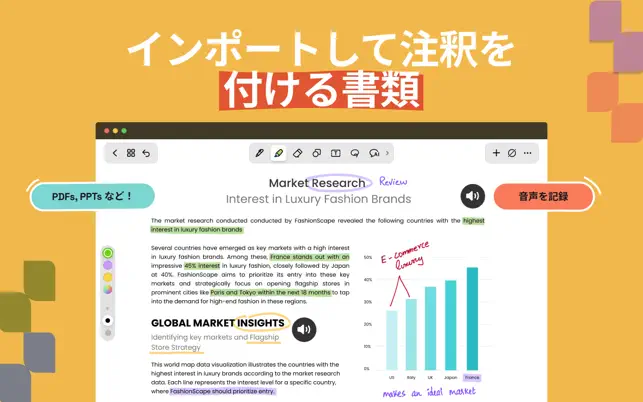

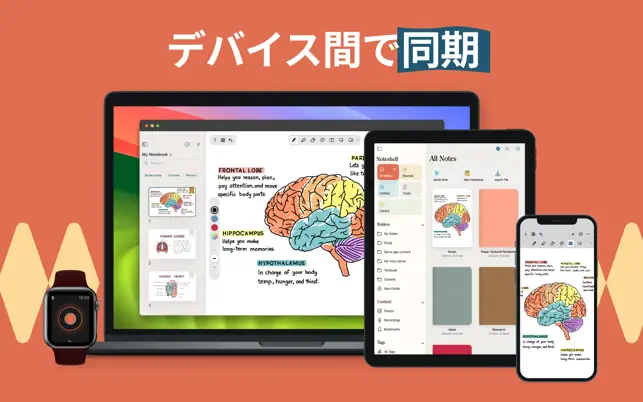

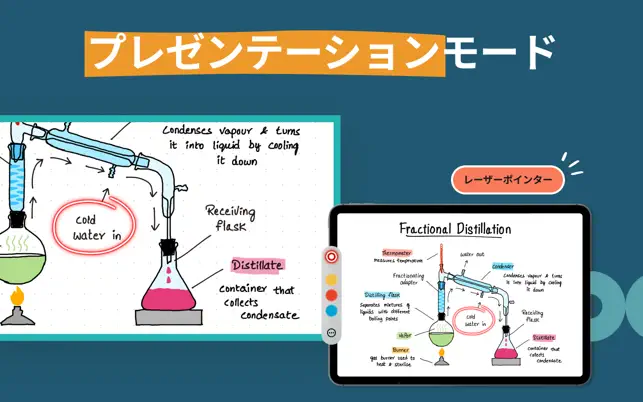

概要
macOS 用のまったく新しい Noteshelf 3 の紹介 – よりスマートなメモの整理と AI が生成した手書きのメモを使用して、気を散らすことなく強力にメモをとる方法を体験してください。
さまざまな方法でメモを取る
- 箇条書き/番号付きリストやチェックリストなど、さまざまなスタイルや形式でメモを作成します。
- 音声をキャプチャできるため、重要な情報を聞き逃すことがなく、講義や会議に最適です。
- フリーハンドのストロークを正確な形状に変換するか、幅広い形状から選択してフローチャートや図を作成します。
- インポートされた PDF、ドキュメント、画像を非常に正確にハイライト、下線、または注釈を付けることができます。
ノートブック棚AI
- Noteshelf AI へようこそ。 手書きの文字を読み取り、さまざまなタスクを支援できるインテリジェントなアシスタント。
- Noteshelf AI があらゆるテーマについて絶妙な手書きメモを生成する様子を目撃してください。
- Noteshelf AI を使用して、学習ノートを作成し、手書きノートのページ全体を要約し、テキストを翻訳し、複雑な用語を明確にします。
メモの取り方をカスタマイズする
- ワークフローに合わせてツールを追加、削除、または再配置して、ツールバーをカスタマイズします。
- 選択した色のカスタムの罫線、ドット、または方眼紙にメモを取ります。
- 美しく作られたカバーのセレクションから選択するか、Unsplash ライブラリから独自のデザインを選択します。
- 絵文字や楽しいステッカーのコレクションを使用してメモを強化します。
豊富なテンプレート ライブラリを探索してください
-Noteshelf チームが生徒のノート、授業計画、健康状態の追跡、バレットの日記などのために作成した 200 を超えるテンプレートの広大なリポジトリに飛び込みます。
- さまざまな設定可能なデジタル日記やジャーナルを使用して、一日を計画し、構造化します。
集中力を高め、気を散らすものを排除します
- シングルタップまたはジェスチャーでフォーカス モードをアクティブにすると、ツールバーが非表示になり、気が散ることなくメモを取ることができます。
- 画面全体を占める紙にメモを取り、フローティング ツールバーを使用してコンテンツを遮るものなく表示できます。
効率的な構成と迅速なアクセス
- ノートブックをグループとサブグループに整理します。
- 重要なページをブックマークし、名前と色を割り当てて、メモのパーソナライズされた目次を作成します。
- ページやメモにタグを付けて、シームレスに整理し、検索を簡単にします。
- 強力なコンテンツ検索のために、すべてのノートブックの写真、音声録音、ブックマークを統合する自動フォルダーであるコンテンツ ビューを利用します。
どこからでもメモにアクセス
- iCloud 同期を使用すると、iPad、iPhone、Mac デバイス間でメモにシームレスにアクセスできます。
- メモを Evernote と自動的に同期して、どこからでも簡単にアクセスできます。
手書きのメモを検索して見つける
- サポートされている 65 の言語で手書きのメモを検索します。
- 手書きのメモを入力されたテキストにシームレスに変換し、認識精度を高めるためにカスタム単語を追加することもできます。
メモを安全に保管してください
- パスワード、Face ID、または Touch ID でノートブックを保護します。
- メモを Google Drive、OneDrive、Dropbox、または WebDAV に自動的にバックアップします。
さらに...
- プレゼンテーション モード: ノートやスライドを外部スクリーンに投影し、レーザー ポインターやさまざまなマーカーなどの機能を利用して、授業や会議でのプレゼンテーションを魅力的なものにします。
- Unsplash および Pixabay ライブラリのビジュアルを使用してメモを説明します。
- メモを画像または PDF として共有します。
エキサイティングな最新情報をお楽しみに
- Noteshelf は常に進化しており、多くのエキサイティングな機能が開発中です。
Noteshelf 3 はいくつかの制限付きで無料で使用できます。 プレミアムにアップグレードすると、1 回限りの料金で包括的なエクスペリエンスが得られ、以下をお楽しみいただけます。
- 無制限のノートブック
- 手書き認識および検索機能
- デジタル日記
私たちはあなたのフィードバックを大切にしています。 ご提案やアイデアがございましたら、notothelf@fluidtouch.biz までご連絡ください。
楽しくメモを取ってください!
レビュー
- 画面縮小を! iPad第10世代で大学でのノートを取る際に愛用しております!
どうしても最優先で改善していただきたい点があります!それは画面を縮小した状態で固定できないことです。縮小しても指を離すと100%のサイズに戻ってしまい、全体を俯瞰して確認することが難しいです。どうかお願いしたいです!
基本的には使いやすいと思っているのですが、他に改善してくださるといいな〜と思っていることも5つあります!
1.写真アプリなどから画像を共有して取り込む際、写真単体をページ全体としてほしいです!今の状態では**白紙のノートテンプレートに写真が貼り付けられた状態**になってしまい、多くの写真をページとして取り込みたい時に困っています。
2.アプリ内スプリットスクリーンを追加してほしいです!アプリ内で2つのノートやページを見ることができるととても便利だと思います!できれば上下と左右の分割どちらにでもできると嬉しいです!
3.ペンの太さもミニツールバーに多く追加できるようにして欲しいです!
4.画面をSpirit View状態にした時にツールバーから見えるツールを増やしてほしいです!今の状態では3つまでしか表示されず、スクロールが大変です!
5.キーボードがフローティング状態でもテキストのサイズや色、フォントを追加してくださると便利です!
要望が多くなり申し訳ありません!私はnoteshelf3のミニツールバーが本当に気に入っています!色や太さをサッと変えることができるので急いでノートを取らないといけない時にとても役立ちます!Slide Over状態でもこのミニツールバーが表示されることが最高です!他のアプリではこのような機能を見つけることができませんでした!
最近ではテープ機能も追加され、どんどん使いやすくなっていると思います!
どうか画面縮小の機能の追加をお願いいたします!🙏
- 新しい機能はあるものの全体的に改悪としか思えない 2からかれこれ5年ほど愛用しています。 今回2の方で3への買い切り優待オファーが表示されたためDLしてみました。 仕様環境はiPad miniです。 ■ノート一覧画面 2では表紙画像にタイトルがオーバーラップで表示されていたので画面がスッキリしており1画面で15冊表示されていましたが、3ではタイトルが表紙画像の下に表示されるようになり1冊の表示に場所を取るようになったため1画面での表示冊数が減ってしまいました。 さらに2ではタイトルのフォントが小さかったものの20文字程度まで表示できたためほとんどの場合タイトル全文が表示できいていましたが、3ではフォントが大きくなったため8文字しか表示されないので、ものによってはタイトル全文が表示されなくなりました。 この2点によって今までより一覧画面でノートが探しづらくなったなと感じました。 2では表紙は0ページ目扱いで画像を変えるくらいしかカスタムできなかったのが、3では1ページ目扱いになったので好きに画像を挿入したり文字入れなどの編集ができるようになったので自分で表紙画像にタイトル文字を入れることもできますが、私はそこまで表紙に対する編集意欲がないので2の画像を選べば勝手に文字がオーバーラップで表示されて表紙が完成する簡単さが好きでした。 グラフィック系の用途で使っていて表紙を自由にカスタムしたい人には向いていると思います。でもそれなら一覧画面の表紙画像下のタイトル表示はする/しないを選べた方がいい気がします。 ■バックアップ 2ではバックアップしたいノートを選べたのですが3ではその画面が見当たりません。これは3ではすべて自動でバックアップされるということなのでしょうか?バックアップもバックアップ先の容量を食うのでバックアップするものしないものと選べると良かったのですが… ■ページ一覧 2では一覧アイコンタップで右側に1列で表示、表示部分の左端から左側にスワイプでページ一覧を全画面表示という挙動でページ一覧が見やすかったです。 これが3では一覧アイコンタップで左側に1列で表示、表示部分右端から右側にスワイプでさらに左側に「すべてのノート」が表示されるようになりました。 ページ一覧を全画面表示するためには1列表示の時にメニューアイコンをタップ→フルスクリーンを選ぶ、と今までよりページ一覧を見るための手数が増えました。 この仕様に関しては意味が分からないと思いました。ページ一覧を見たいのになぜすべてのノートにつながる仕様なのでしょうか?違うノートにアクセスしたい場合はページ一覧のアイコンの横にホームに戻るアイコンがあるのですからページ一覧の画面から繋ぐ動線にする必要が感じられません。 しかも2では全画面表示は3列表示で1画面で9ページ表示できていたものが、3では2列表示で1画面で6ページしか表示されません。 こちらもノートの一覧画面同様に表示数が減ったためページが探しづらくなりました。 ■次のページ 2では最後のページからさらに次のページへ行こうとすると前のページと同じ仕様で次のページが自動で作成されたのが、3では最後のページまで行くと「新しいページ」「テンプレートを選択」「インポート」のアイコンが表示され、スワイプ/スクロールしただけでは次のページが作成されなくなり、こちらもひと手間かかるようになりました。「テンプレートを選択」「インポート」は新しいページを作ってからでもできるので、とりあえず新しいページ作ってくれよ…と感じました。また水平スクロールでのページ送りも2の時よりスムーズではなくなりました。以前は画面の端を少しスワイプしただけでページ移動できたのに、3ではページの右端から左端まで大きくスワイプしないと移動できないので必要な動作が大きくなり面倒になりました。 ■ペンツール カラー/サイズ選択バーが常時表示されるようになりました。 位置は変更できますが私はそんなにカラーやサイズを頻繁に変えないので正直邪魔です。 これは常時表示か消しておくか選択できるようにしてほしいです。 ■UIやアイコン 2では使われている色が少なくUIに洗練された印象があったのですが、3では一部アイコンがフルカラーになったせいでごちゃごちゃして見えてなんだかなぁ…と感じてしまいます。アプリアイコンもダサい。まぁこの辺は好みですかね… 今までシンプルさが売りだったのに見た目も使い方もシンプルではなくなった…今現在3で気に入っている点がツールバーのカスタマイズができるようになったこと。これだけです… いままで少しスワイプすればできていたものが出来なくなったり、とにかくやりたいことをするのに2よりも手数を必要とするようになって直感的でなくなった印象があります。 それ以外にも仕様だけでなく細かい部分でアイコンの並びや場所も変更されており、できることが大幅に変わったわけではないのに、ここまで使い勝手を変える必要があったのか?と疑問に感じました。 少し機能が増えたくらいなら今までの仕様をベースに新しい機能はアイコンを少し増やすなどにとどめておいても成立したはず。 3ではAIが使えるようになったりもしているので全くの別物みたいにしなくても2からのマイナーチェンジでも十分新アプリとしての価値はあると感じます。 使い勝手を変えられてしまうより課金制マイナーチェンジの方がまだマシです。 ということで2と3は全くの別物です。 2はいずれ使えなくなる?ようなことも表示されたので3への移行を考えましたが、ここまで別仕様にするならノートシェルフとしてではなく新しいノートアプリとしてリリースして欲しかったです。2のシンプルさや使い勝手が気に入っていたユーザーを切り離したいのかなと感じました。2からの乗り換えの人は別アプリも検討の余地があります。私は課金したけど今の仕様では使う気になれないのでギリギリまで2にしがみつくつもりです… ただノートアプリとしての機能は2の頃から私にとっては必要十分でいいアプリだと思っています。3から使う人にはオススメです。
- やりたい!と思うことをやれる 自分がやりたいと思うことをやれるアプリというのは、意外と少ない。このアプリはその欲求が満たされる貴重なアプリだ。 «いいところ» 1. ペンの書き味 色々な機能が増えているが、実のところ“書く“という作業がノートアプリの1番の基本。このアプリは、その部分が他の似たようなアプリに比べて、自分には一番しっくりくる。ペンの書き味はデジタルだからこそ大切。 2. 検索機能 初期バージョンからあったが、アナログノートには真似できない部分として、検索機能が挙げられる。結構雑に書いたメモでもしっかり認識して検索ヒットするのはありがたい。 3. リンク機能 今バージョンから実現したリンク機能で、ますます使いやすくなった。スケジューラで、カレンダー部分には単語や短文で書いておき、リンクで別ページに飛び、そこに詳細を書いておく、という使い方ができる。また、目次の作成も簡単にできる。 «改善希望» 1. PDFにリンクが貼ってある場合に、うっかりペンでそこに書くとリンクに飛んでしまう。指の場合とペンの場合で挙動を変えて欲しい。前バージョンの時にはそうなっていたと思うのだが…。 2. 指でのジェスチャをカスタマイズしたい 例えば、Undoするときに、Noteshelfでは3本指タップだが、他によく使っているProcreateでは二本指スライド。このへんを共通化できるとさらにストレスなく使える。自分にとってのアナロジーもある(戻す時は指をスライドする方がイメージに合う、など)ので、ある程度自由にカスタマイズできたらありがたい。 これからも使い続けたいと思うアプリです。
- デベロッパの回答 、 2024 年 3 月 17 日の更新: こんにちは。アプリで直面している問題を解決するために、以前に提案された解決策を試すことができましたか? 私たちは現在、いくつかの面で新しいアプリの安定化にも取り組んでおり、より多くのユーザーリクエストを提供することに取り組んでいることにも注意してください。 アプリにご満足いただけましたら、ぜひ評価を再検討してください。 これらは市場で生き残るために重要です。 ありがとう! 前の回答: ご迷惑をおかけして申し訳ございません。 ノートブックのグレーアウトの問題は、デバイスと iCloud アカウントの空き容量が少ない場合にのみ発生します。 したがって、このような問題を回避するには、デバイスにさらに多くの空き容量 (アプリのサイズの少なくとも 2 倍) と iCloud アカウントの空き容量があることを確認してください。 ハイパーリンクの問題については、ノートブック ツールバーの 3 点アイコンをタップし、[詳細設定] を選択して、[ハイパーリンクを許可] オプションのチェックを外します。 ぜひ試してみてください。 ご質問がある場合は、歯車アイコン - サポート - お問い合わせ - メール送信オプションを使用して直接お問い合わせください。
一覧に戻る ※タイトルロゴをクリックしても戻れます。

